Linux5.5安装详细步骤
Linux下 Mysql 5.5 源码安装手记
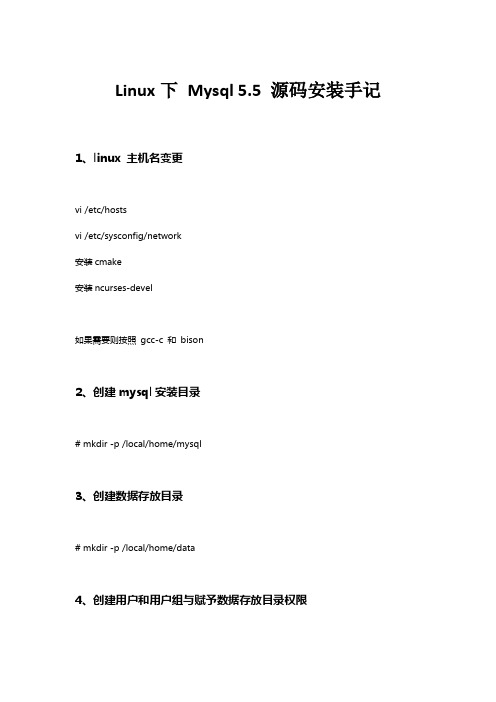
Linux下Mysql 5.5 源码安装手记1、linux 主机名变更vi /etc/hostsvi /etc/sysconfig/network安装cmake安装ncurses-devel如果需要则按照gcc-c 和bison2、创建mysql安装目录# mkdir -p /local/home/mysql3、创建数据存放目录# mkdir -p /local/home/data4、创建用户和用户组与赋予数据存放目录权限# groupaddmysql# useradd -g mysqlmysqlchown -R mysql:mysql /local/home/mysql/chown -R mysql:mysql /local/home/data/6、下载解压mysql7、编译mysql- 5.5.22cmake -DCMAKE_INSTALL_PREFIX=/local/home/mysql \ -DMYSQL_UNIX_ADDR=/var/mysql/mysql.sock \-DDEFAULT_CHARSET=utf8 \-DDEFAULT_COLLATION=utf8_general_ci \-DWITH_EXTRA_CHARSETS:STRING=all \-DWITH_MYISAM_STORAGE_ENGINE=1 \-DWITH_INNOBASE_STORAGE_ENGINE=1 \-DWITH_MEMORY_STORAGE_ENGINE=1 \-DWITH_READLINE=1 \-DENABLED_LOCAL_INFILE=1 \-DMYSQL_DATADIR=/local/home/data \-DMYSQL_USER=mysql \-DMYSQL_TCP_PORT=3306#如何之前因为库文件安装不全,编译失败,安装完全库文件后,再次编译失败,则需要删除编译文件:rm -rf CMakeCache.txt[root@host mysql-5.5.22]# make ;make install8、初始化数据库[root@localhost mysql-5.5.22]# scripts/mysql_install_db \--user=mysql --basedir=/local/home/mysql \--datadir=/local/home/data9、设置mysqld的配置文件与开机启动# cp support-files/f /etc/f# cp support-files/mysql.server /etc/init.d/mysql# chmod 755 /etc/init.d/mysql# chkconfig --add mysql# chkconfigmysql on# cp support-files/f /etc/f10、启动mysql服务[root@localhost mysql-5.5.22]# /etc/init.d/mysqld start11、启动完成之后用ps -ef |grepmysql 命令查看是否启动12、为root帐户设置初始密码# /opt/mysql/mysql_dir/bin/mysqladmin -u root password 'new-password' 或者限制只能通过本机登陆# /opt/mysql/mysql_dir/bin/mysqladmin -u root -h ‘hostname’password 'new-password'13、登入mysql[root@localhost mysql-5.5.22]#/opt/mysql/mysql_dir/bin/mysql -u root -p14、删除本机匿名连接的空密码帐号mysql>use mysql; //选择默认数据库mysqlmysql>update user set password=’root123’where user = '127.0.0.1';mysql>delete from user where password="";//不允许root密码为空mysql>flush privileges;mysql>quit容许root用户是远程登录15、防火墙允许访问3306iptables -I INPUT -p tcp --dport 3306 -j ACCEPT serviceiptables save16、设置密码访问grant all privileges on *.* to root@'%' identified by 'abc123';17、设置MySQL远程连接数据库服务器设置# /mysql -u root -p //进入数据库mysql>use mysqlmysql>select user,password,host from user;mysql>update user set host = '192.168.%' where user = '127.0.0.1';mysql>grant all privileges on *.* to root@'%' identified by "root123";//给以root@ip 登录的远程连接赋予权限,能够连接数据库。
Redhat5.5安装教程

本文以虚拟机为例,详解RHEL5.5安装过程。
1、在虚拟机中插入ISO镜像文件,修改BIOS为光驱引导,启动虚拟机,进入安装程序。
2、直接输入回车进入图形界面安装程序,输入linux text进入文本安装模式,输入linux rescue进入急救模式(故障排查与修复使用),如果磁盘使用raid输入linux dd。
本文以图形界面安装为例,直接回车。
3、询问是否测磁盘介质,确定系统能够正常安装。
此处使用光盘镜像,直接跳过。
4、直接next,没的选。
5、选择安装过程中使用的语言,这里选择简体中文。
6、选择键盘,通常为美式键盘。
默认确定。
7、提示输入安装号码,用于安装红帽提供的各种软件包,此处选择跳过。
8、询问是否对磁盘执行初始化,因为是第一次安装,磁盘中没有任何内容,所以读取不到分区表,直接初始化进行全新安装。
选择是。
9、选择第一项在选定磁盘上删除所有分区并建立默认的分区结构,系统会自动创建分区,也可以选择第四项建立自定义分区,适用于熟悉linux磁盘分区及LVM管理的用户。
此处选择第一项,并勾选检验和修改分区方案进行查看。
10、检验系统默认分区情况,共2个分区,分别为sda1,sda2,1为boot启动分区,2转换为LVM卷再划分为逻辑卷00和01,分别用于根分区和swap交换分区,这里看一下就好了。
11、选择grub菜单安装的位置,默认安装dev/sda上,下面的两个复选框,第一个用于为grub菜单设置密码,第二个用于选择讲grub菜单安装在其他位置,grub就是系统启动前的选择菜单,用户可以通过grub菜单选择进入不同的操作系统。
grub菜单存在于磁盘的MBR (主引导记录)中。
12、设置网络参数,这里选择DHCP自动获取就可以了,可以进入系统后再进行更改,直接下一步。
13、选择时区。
默认下一步.14、这里需要为ROOT用户(系统管理员)设置一个密码,默认大于6位。
下一步。
15、询问是否定制软件开发和网络服务器软件包,软件开发包括各种开发环境和工具,服务器软件包包含了apache、ftp等服务器软件,默认不勾选,需要的时候在自行安装。
Linux下vlc安装步骤(centos5.5)
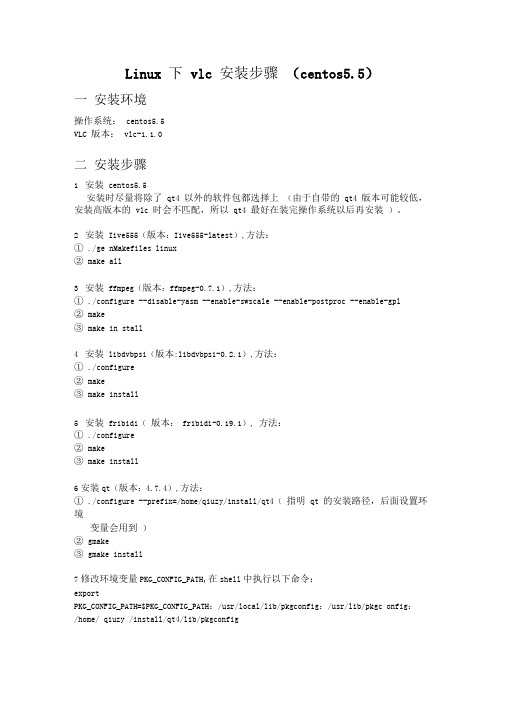
Linux 下vlc 安装步骤(centos5.5)一安装环境操作系统:centos5.5VLC 版本:vlc-1.1.0二安装步骤1安装centos5.5安装时尽量将除了qt4 以外的软件包都选择上(由于自带的qt4 版本可能较低,安装高版本的vlc 时会不匹配,所以qt4 最好在装完操作系统以后再安装)。
2安装Iive555(版本:Iive555-latest),方法:①./ge nMakefiles linux②make all3安装ffmpeg(版本:ffmpeg-0.7.1),方法:①./configure --disable-yasm --enable-swscale --enable-postproc --enable-gpl②make③make in stall4安装libdvbpsi(版本:libdvbpsi-0.2.1),方法:①./configure②make③make install5安装fribidi(版本: fribidi-0.19.1), 方法:①./configure②make③make install6安装qt(版本:4.7.4),方法:①./configure --prefix=/home/qiuzy/install/qt4(指明qt 的安装路径,后面设置环境变量会用到)②gmake③gmake install7修改环境变量PKG_CONFIG_PATH,在shell中执行以下命令:exportPKG_CONFIG_PATH=$PKG_CONFIG_PATH:/usr/local/lib/pkgconfig:/usr/lib/pkgc onfig:/home/ qiuzy /install/qt4/lib/pkgconfig8修改/etc/ld.so.co nf文件,添加下面一行:/usr/local/lib 保存后执行ldconfig 命令9 安装其他软件包由于centos中并未提供安装vic所需的部分软件环境,所以还需要安装以下软件包:iibX11-1.3.2 iibxcb-1.4 pthread-stubs-0.3 xcb-proto-1.6 xproto-7.0.13[注]①以上软件包中的部分软件包存在依赖关系,安装时执行con figure的时候,可能会提示找不到另一个软件包,需要在安装这个软件包之前把configure 步骤中提示缺少的所有软件包安装之后,再安装这个软件包。
Linux企业centos5.5版服务器安装教程

Linux企业centos5.5版服务器安装教程预览说明:预览图片所展示的格式为文档的源格式展示,下载源文件没有水印,内容可编辑和复制DNS服务器进入光盘镜像安装软件包编辑主配置文件named.conf编辑主机和别名localhost.zone编辑DNS服务器中域名对之对应的IP地址(vi /etc/hosts)编辑文件named.local 指定主域名编辑DNS的指向文件resolv.conf 手动输入nameserver 192.168.1.2配置IP地址setup重启网卡service network restart重启DNS服务器service named restartApache 服务器安装软件包编辑主配置文件httpd.conf编辑虚拟目录创建实际目录并创建一个index.html文件(内容为This is a web)重启服务器service httpd restart客户端认证打开IE浏览器在地址栏中输入192.168.1.2 Linux的IP地址服务器配置完成FTP服务器安装软件包编辑主配置文件vsftpd.conf 只允许本地用户登录不允许匿名用户访问创建用户访问的目录(名为FTP 在目录建一个文件lyq 和一个文件夹zzd,并指定目录的权限)重启FTP服务service vsftpd restart客户端认证打开IE浏览器输入Linux的IP地址ftp://192.168.1.2配置完成DHCP服务器安装软件包编辑主配置文件dhcpd.conf. (设置IP地址为192.168.1.?网段,将subnet后的IP地址改为192.168.1.0,默认网关的IP地址为“192.168.1.1,并设置地址范围为192.168.1.10~192.168.1.100)重启dhcp 服务器service dhcpd restart 客户端认证将IP地址设置为自动获取使用命令ipconfig/renew 重新获得IP地址IP地址在我们设计的范围内现在我们手动绑定一个不在范围内的IP地址192.168.1.101在使用命令ipconfig/renew 重新获得一下服务器配置完成MySQL数据库安装软件包启动服务器service mysqld restart使用命令mysqladmin –u root password 123456给管理员root 设置密码为123进入数据库中mysql -u root -p创建数据库net创建数据数据表work向表中添加记录。
linux下源码安装mysql5.5.52版本(包括gcc和cmake安装)
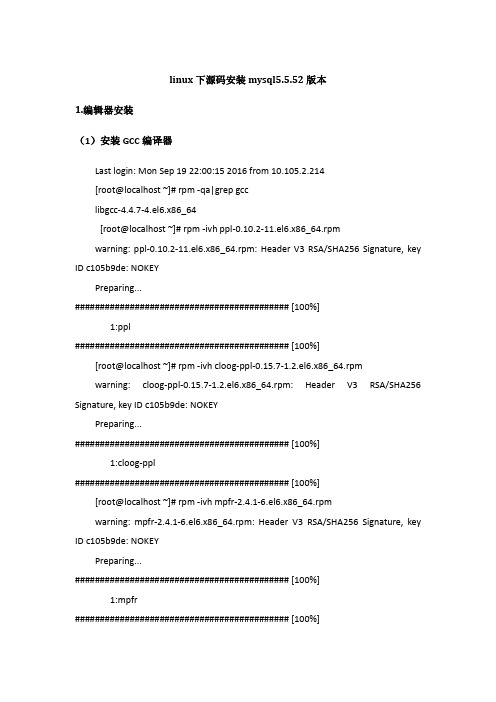
linux下源码安装mysql5.5.52版本1.编辑器安装(1)安装GCC编译器Last login: Mon Sep 19 22:00:15 2016 from 10.105.2.214[root@localhost ~]# rpm -qa|grepgcclibgcc-4.4.7-4.el6.x86_64[root@localhost ~]# rpm -ivh ppl-0.10.2-11.el6.x86_64.rpmwarning: ppl-0.10.2-11.el6.x86_64.rpm: Header V3 RSA/SHA256 Signature, key ID c105b9de: NOKEYPreparing...########################################### [100%]1:ppl########################################### [100%][root@localhost ~]# rpm -ivh cloog-ppl-0.15.7-1.2.el6.x86_64.rpmwarning: cloog-ppl-0.15.7-1.2.el6.x86_64.rpm: Header V3 RSA/SHA256 Signature, key ID c105b9de: NOKEYPreparing...########################################### [100%]1:cloog-ppl########################################### [100%][root@localhost ~]# rpm -ivh mpfr-2.4.1-6.el6.x86_64.rpmwarning: mpfr-2.4.1-6.el6.x86_64.rpm: Header V3 RSA/SHA256 Signature, key ID c105b9de: NOKEYPreparing...########################################### [100%]1:mpfr########################################### [100%][root@localhost ~]# rpm -ivh cpp-4.4.7-4.el6.x86_64.rpmwarning: cpp-4.4.7-4.el6.x86_64.rpm: Header V3 RSA/SHA1 Signature, key ID c105b9de: NOKEYPreparing...########################################### [100%]1:cpp########################################### [100%][root@localhost ~]# rpm -ivh gcc-4.4.7-4.el6.x86_64.rpmwarning: gcc-4.4.7-4.el6.x86_64.rpm: Header V3 RSA/SHA1 Signature, key ID c105b9de: NOKEYPreparing...########################################### [100%]1:gcc########################################### [100%](2)安装c++编译器[root@localhost ~]# rpm -ivhlibstdc++-devel-4.4.7-4.el6.x86_64.rpmwarning: libstdc++-devel-4.4.7-4.el6.x86_64.rpm: Header V3 RSA/SHA1 Signature, key ID c105b9de: NOKEYPreparing...########################################### [100%]1:libstdc++-devel########################################### [100%][root@localhost ~]# rpm -ivhgcc-c++-4.4.7-4.el6.x86_64.rpmwarning: gcc-c++-4.4.7-4.el6.x86_64.rpm: Header V3 RSA/SHA1 Signature, key ID c105b9de: NOKEYPreparing...########################################### [100%]1:gcc-c++########################################### [100%](3)安装cmake编译器①下载下载cmake-3.6.2.tar.gz②解压上传是linux服务器并解压,本手册上传目录为/rootcd /roottar –xvf cmake-3.6.2.tar.gz③安装cmake编译器cd cmake-3.6.2目录./bootstrapgmake2.mysql的安装(1)mysql的下载解压Mysql的下载地址为/downloads/,根据实际去下载相应的版本,下载时选择source code(源码)利用ftp将源码包上传至/usr/local目录,然后解压tar –xvf mysql-5.5.52.tar.gz,同时执行mv mysql-5.5.52 mysql(2)制作编译文件cmake \-DCMAKE_INSTALL_PREFIX=/home/mysql \ --根据实际安装地址编写-DMYSQL_UNIX_ADDR=/tmp/mysql.sock \-DDEFAULT_CHARSET=utf8 \-DDEFAULT_COLLATION=utf8_general_ci \-DWITH_MYISAM_STORAGE_ENGINE=1 \-DWITH_INNOBASE_STORAGE_ENGINE=1 \-DWITH_ARCHIVE_STORAGE_ENGINE=1 \-DWITH_BLACKHOLE_STORAGE_ENGINE=1 \-DWITH_MEMORY_STORAGE_ENGINE=1 \-DWITH_READLINE=1 \-DENABLED_LOCAL_INFILE=1 \-DMYSQL_DATADIR=/home/mysql/data \ --根据实际数据存储地址编写-DMYSQL_USER=mysql \-DSYSCONFDIR=/etc\-DMYSQL_TCP_PORT=3306 \-DENABLE_DOWNLOADS=1报错及处理:remove CMakeCache.txt and rerun cmake.OnDebian/Ubuntu, package name is libncurses5-dev, on Redhat and derivates it is ncurses-devel.Call Stack (most recent call first):cmake/readline.cmake:107 (FIND_CURSES)cmake/readline.cmake:197 (MYSQL_USE_BUNDLED_EDITLINE)CMakeLists.txt:483 (MYSQL_CHECK_EDITLINE)-- Configuring incomplete, errors occurred!See also "/usr/local/mysql/CMakeFiles/CMakeOutput.log".See also "/usr/local/mysql/CMakeFiles/CMakeError.log".解决方法[root@localhost ~]# rpm -ivh ncurses-devel-5.7-3.20090208.el6.x86_64.rpm warning: ncurses-devel-5.7-3.20090208.el6.x86_64.rpm: Header V3 RSA/SHA256 Signature, key ID c105b9de: NOKEYPreparing...########################################### [100%]1:ncurses-devel########################################### [100%][root@localhost ~]# rpm -ivh bison-2.4.1-5.el6.x86_64.rpmwarning: bison-2.4.1-5.el6.x86_64.rpm: Header V3 RSA/SHA256 Signature, key ID c105b9de: NOKEYPreparing...########################################### [100%]1:bison########################################### [100%](3)make(4)make install(5)查看文件(6)拷贝配置文件并编辑文件拷贝后可编辑添加basedir(安装地址)和datadir(数据存储地址),根据cmake制定编译文件的路径填写,本手册没有编辑该文件。
centOS+5.5++虚拟机安装+教程

CentOS 5.5 安装步骤1、获取centOS 5.5 (红帽企业版免费Linux)的镜像文件。
2、安装虚拟机。
3、新建虚拟机;4、进入虚拟机安装向导;5、安装centOS 5.5镜像文件;6、在安装时,虚拟机要求选择操作系统类型和版本,这里选择企业级Linux第5版;7、从硬盘中导入镜像文件,我的在E盘;8、设置虚拟机磁盘大小,我设置的25G,并选择将文件存入虚拟磁盘,方便将虚拟机拷贝下来安装到其他的电脑上演示操作;9、点击next按钮进入centOS 5.5安装界面,这里选择图像安装,直接回车;10、此时会跳出一个CD found选项,要求检测光盘,此处选择skip,直接跳过,进入安装界面;11、centOS 安装界面如图所示,鼠标点击next继续;12,next要求选择语言种类,我选择了简体中文,可根据自己需要选择;13、选择键盘标准,这里选择美国英语式键盘;14、“下一步”后弹出“必须对分区表初始化”的对话框,这里选择是;15、“下一步”要求设置磁盘分区,因为进入系统后对分区有更加具体的要求,所以这里我选择了保持默认设置,直接“下一步”;16、“下一步”再次弹出对话框,选择“是”,确认格式化;分区情况为:17、“下一步”要求对网络ip等进行设置,点击“编辑”可以设置;18、点击“编辑”后,进入设置页面,我选择默认的动态ip方式;19、“下一步”为系统时钟选择时期,中国只有一个选项“亚洲/上海”;20、“下一步”为根用户设置密码,因为root用户为最高管理权限,所以这里要设置一个强密码,以防止被破解;21、“下一步”安装系统互联网软件,暂时还没有明确需求,选择“稍后定制”;22、“下一步”就正式开始安装centOS 5.5的系统了,大概要20分钟的样子;23、此处为安装中的界面,看着就可以让人舒口气了;24、系统安装完成;25、点击“重新引导”,大致是重启的意思;26、重启后进入欢迎界面,看着很舒服,进入一个新的世界;27、再对系统进行一些简单的设置,比如:这里创建一个普通用户;声卡识别的时候点击“声卡测试”,可以听到声表示声卡驱动安装成功;再次“前进”,就进入用户登录界面,输入用户名和密码,就可以使用了;这里是进入系统后的界面;。
Linux-平台下-MySQL-5.5-安装-说明-与-示例

二. 安装MySQL2.1 安装说明(1)MySQL的安装包有很多个,作用也不同,在大多数情况下,只需要安装MySQL-server 和 MySQL-client,其他的包根据需要来安装。
(2)The server RPM places data underthe/var/lib/mysqldirectory. The RPM also creates a login accountfor a user namedmysql(if one does not exist) to use for running theMySQL server, and creates the appropriate entries in/etc/init.d/tostart the server automatically at boot time. (This means that if you haveperformed a previous installation and have made changes to its startup script,you may want to make a copy of the script so that you do not lose it when youinstall a newer RPM.)
Linux 平台下 MySQL 5.5 安装 说明 与 示例Linux 平台下 MySQL 5.5 安装 说明 与 示例
一.下载说明
前期的一些准备说明,参考:
MySQL 发展史
/tianlesoftware/article/details/6999245
--这里要注意一个问题,就是设置MySQL的自启动。 如果使用native package来安装,会自动设置为自启动,如果使用其他的方式,如source,binary和RPM,就需要单独的来设置自启动。
1.Linux5.5系统安装图解
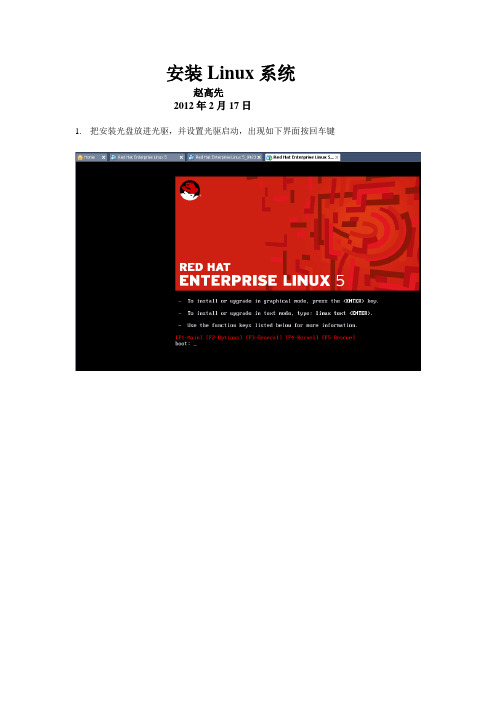
安装Linux系统赵高先2012年2月17日1.把安装光盘放进光驱,并设置光驱启动,出现如下界面按回车键2.出现“CD Found”窗口时,按光标按钮,选择“Skip”选项,再按“回车”键3.出现这个画面时,按“Next”按钮4.在“What language would you like to use during the installation process”窗口,选择“Chinese(Simplified)(简体中文)”,按“Next”按钮。
5.在“请为您的系统选择适当的键盘”窗口,选择“美国式键盘”,按“下一步”按钮6.在“安装号码”窗口,选择“跳过输入安装号码”,按“确定”按钮7.在“跳过”窗口,按“跳过”按钮9.在“安装需要对您的硬盘进行分区”窗口,按“下一步”按钮11.在“网络设置”窗口,按“下一步”按钮12.在“请点击地图选择区域”窗口,按“下一步”按钮13.在“根账号…”窗口,在“根密码(P)”项输入“123456”,在“确认(C)”项输入“123456”,按“下一步”按钮14.在“互联网应用软件”窗口,选择“软件开发”和“网络服务器”两项,选择“现在定制”,按“下一步”按钮15.在这个窗口,左边选择“桌面环境”项,右边保持选择“GNOME桌面环境”。
点击“应用程序”16.在这个窗口,左边选择“应用程序”项,右边保持原来的选择”。
点击“开发”17.在这个窗口,左边选择“开发”项,右边增加选择“Java开发”和“老的软件开发”两项。
点击“服务器”18.在这个窗口,左边选择“服务器”项,右边增加选择“FPT服务器”、“服务器配置工具”、“网络服务器”和“老的网络服务器”四项。
点击“基本系统”。
19.在这个窗口,左边选择“基本系统”项,右边增加选择“系统工具”一项。
单击“下一步”按钮。
20.在这个窗口,单击“下一步”按钮。
21.经过若干分钟,在这个窗口,单击“重新引导”按钮。
22.系统重新引导,在“欢迎”窗口,单击“前进”按钮23.在“许可协议”窗口,单击“前进”按钮25.在“确认”窗口,单击“是”按钮。
